在Ubuntu系统安装Anaconda及Python
本文介绍在Linux Ubuntu操作系统的电脑中,安装Anaconda环境与Python语言的方法。
在之前的文章Anaconda与Python环境在Windows中的部署中,我们介绍了在Win10电脑中,安装Anaconda环境与Python语言的方法;而在本文中,我们就详细介绍一下在Linux Ubuntu操作系统中,配置同样内容的方法。
首先,我们还是先进入Anaconda的官方网站中,并点击如下图所示的“Download”选项。

随后,待到文件下载完毕,我们打开下载路径,并复制下载好的文件的文件名(拓展名也要一并复制下来);如下图所示。

接下来,我们打开终端,首先通过cd方法,进入我们前面的下载路径;如下图所示。

随后,在终端中输入bash与一个空格,并在其后通过Ctrl键、Shift键与V键,将我们前面复制好的文件名粘贴,并按下回车键;如下图所示,此时将出现这样的字样。

接下来,我们按下一次回车键,开始阅读Anaconda的用户协议;其中,我们需要不断通过回车键向下阅读。直到出现如下图所示的界面后,我们输入yes,从而开始安装。

其次,我们需要配置一下Anaconda环境的安装路径;如果大家希望将其安装到默认的路径下,此时直接按下回车键即可,如下图所示。
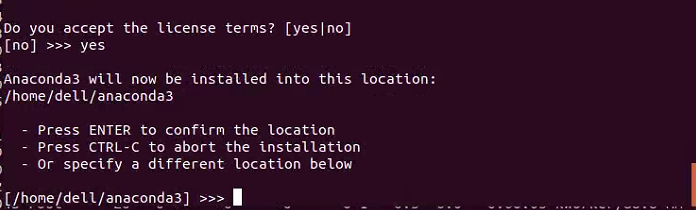
在这里,由于我这台电脑原本已经有一个Anaconda环境了,所以就更换了安装路径;更换安装路径也很简单,直接将目标路径输入进去即可,如下图所示。

随后,即可开始安装,稍等将出现如下图所示的界面。此时,我们输入yes即可。

随后,将出现如下图所示的界面,表明我们已经成功安装了Anaconda环境。但此时,我们还需要重启一下当前的终端窗口——将当前终端窗口关闭,随后再打开一次即可。

打开新的终端后,我们可以输入conda,查看Anaconda环境的安装情况;如果出现下图所示的界面,表明我们的配置成功。

或者通过conda info也同样可以验证Anaconda环境的配置情况,如下图所示。

至此,我们就完成了Anaconda环境的配置与验证,可以开始应用了。例如,假如我们希望打开Spyder,那么就在终端中输入spyder即可;如下图所示。

随后,Spyder将开始运行,如下图所示。
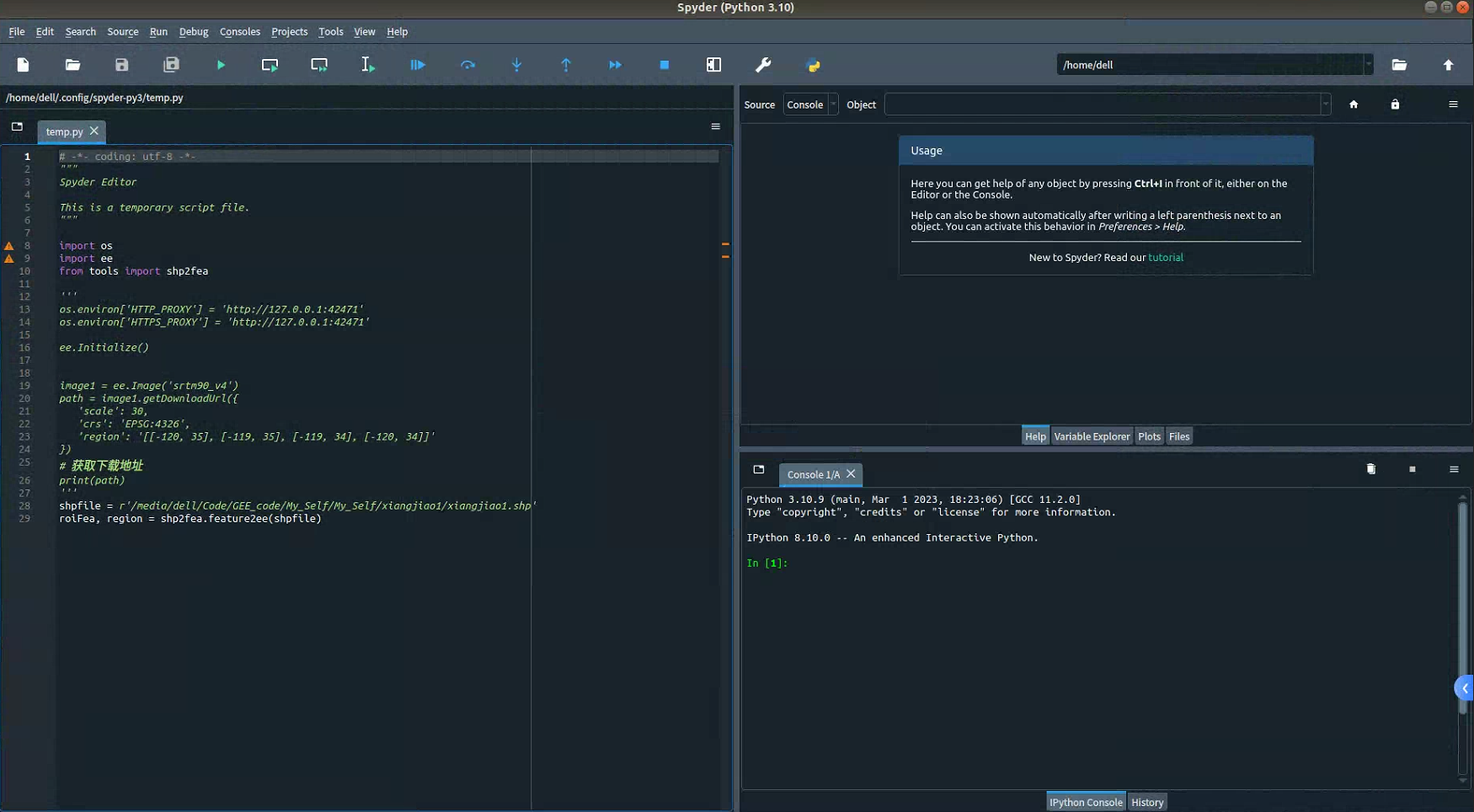
此时,我们还可以在Console中写一些如下图所示的简单代码,进一步确定Python环境是否配置成功。

至此,大功告成。
在Ubuntu系统安装Anaconda及Python的更多相关文章
- 运维笔记--Docker环境ubuntu系统安装指定版本python[3.6]
场景描述: 直接安装出现如下异常: root@ae2d02e458f3:/home# apt-get install python3.6 Reading package lists... Done B ...
- Ubuntu系统安装配置tensorflow开发环境
Ubuntu系统安装 下载ubuntu iso 选择目前最新的版本是 Ubuntu 18.04 LTS .下载地址: 官网:https://www.ubuntu.com/download/deskto ...
- 暑期——第三周总结(Ubuntu系统安装eclipse问题【已解决】)
所花时间:7天 代码行:200(python)+150(java) 博客量:1篇 了解到知识点 : 一: Python: 问题 unresolved reference xrange 解决方案 pyt ...
- Anaconda在Python3和Python2之间切换,Conda命令,anaconda中python的升级和降级
当在pycharm IDE中指定不同的Python版本时,设置方法 File->Setting->Project:XXXX->Project Interpreter 选择不同位 ...
- ubuntu系统安装初始化脚本
ubuntu系统安装初始化脚本 经常安装卸载ubuntu,每次系统安装完成后要安装好多软件,一个个命令输很麻烦浪费时间,一个sh文件全搞定! 1. flashplayer下载:点击这里 2. Auda ...
- ubuntu系统安装软件方法
ubuntu系统安装软件方法 ubuntu下安装软件有三种方式,分别为在线安装apt-get方式,软件商店安装方式和 1. 软件商店安装方式 这种方式对经常使用windows系统的同学来说最为简单,因 ...
- Ubuntu系统安装配置Pintos和Bochs
Ubuntu系统安装配置 Pintos 和 Bochs 安装过程 首先是UEFI启动模式下Win8.1安装Ubuntu14.04双系统,由于篇幅过长,就不在这里详写.可见博主的另一篇博客http:// ...
- 阿里云服务器 ECS Ubuntu系统安装配置
1. 登陆服务器 系统开通成功后手机会收到阿里云发来的短信,包含公网IP及root登录密码. WEB管理后台方式 可通过阿里云管理后台选择“连接管理终端…”进行登录 提示输入VNC密码 登录成功后显示 ...
- 利用Anaconda安装python后,如何安装opencv-python
利用Anaconda安装python后,想要安装opencv-python,但发现利用opencv-python的官方教程,没法实现opencv的安装 还好看到了另外一篇博客的方法,试一下,果然凑效 ...
- 基于集合成工控机Ubuntu系统安装分区详解
基于集合成工控机Ubuntu系统安装分区详解 硬件描述:双核的CPU,128G的固态硬盘 软件描述:使用Ubuntu12.04系统,内核3.8.0-29版本,QT4.8.1版本 1.新建分区表 /de ...
随机推荐
- Dataphin功能:集成——如何将业务系统的数据抽取汇聚到数据中台
简介: 数据集成是简单高效的数据同步平台,致力于提供具有强大的数据预处理能力.丰富的异构数据源之间数据高速稳定的同步能力,为数据中台的建设打好坚实的数据基座. 数据中台是当下大数据领域最前沿的数据建 ...
- Serverless 工程实践 | 细数 Serverless 的配套服务
简介: 上文说到云计算的十余年发展让整个互联网行业发生了翻天覆地的变化,Serverless 作为云计算的产物,或者说是云计算在某个时代的表现,被很多人认为是真正意义上的云计算,关于"Se ...
- 读取 k8s 存储在 etcd 上的数据
读取 k8s 存储在 etcd 上的数据 Etcd Assistant 是一款 Etcd 可视化管理工具,便捷高效地操作您的 etcd 集群:支持多种键的视图:管理租约.用户.角色和权限. etcd是 ...
- STLINK/V2下载器接线方法
一.ST-LINK ST-LINK产品如下图所示: ST-LINK接口定义如下图所示 ST-LINK与stm32接线 使用SW接法只需要四根线: STM32 ST-LINK VCC(3.3V) TVC ...
- jfarme
import java.awt.Color;import java.awt.Container; import javax.swing.JFrame;import javax.swing.JLabel ...
- blazor优雅的方式导入组件相关的js脚本
基本的组件导入方式为: 1 await JsRuntime.InvokeVoidAsync("import", $"XXXXX.js"); 优雅的组件导入方式: ...
- pdo类
testmysql.php <?php require_once "./mypdo.php"; //do something... //查一行 $id = 3; //$sql ...
- Jetbrains系列产品最新激活方法[持续更新]
Jetbrains系列产品最新激活方法[持续更新] 2021.3.4系列激活 方法一: 2021.3.4参考文章: https://www.exception.site/essay/how-to-fr ...
- LVS负载均衡(4)-- LVS FWM防火墙标记
防火墙标记的作用是:借助于防火墙标记来分类报文,然后基于标记定义集群服务:可将多个不同的应用使用同一个集群服务进行调度. 实现方法: 在Director主机打标记,作用在mangle表的PREROUT ...
- 化繁为简|AIRIOT智慧水务信息化建设解决方案
"生产自动化,管理信息化"是现代化水厂建设的目标之一,需要在水质要求.工艺.生产.管理.环境等监测方面达到精细化管理标准,这是一个高度智能化,实现化繁为简智慧进阶的工程.传统水 ...
